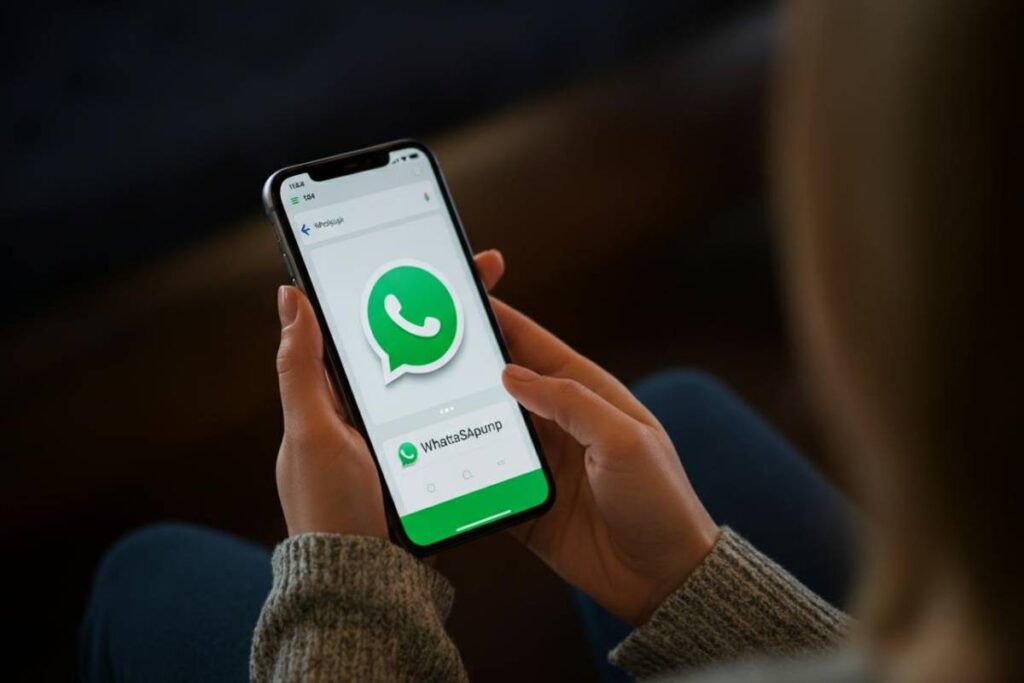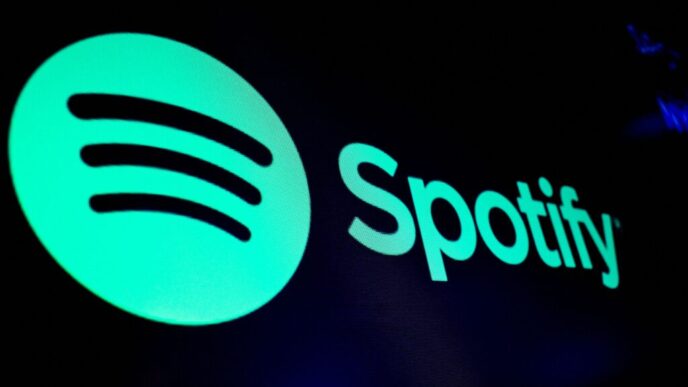WhatsApp Mangia-Spazio? Scopri il Cestino Nascosto e Libera Giga di Memoria in Pochi Minuti!
Milano, 30 aprile 2025 – Ogni giorno inviamo e riceviamo foto, video, meme e documenti su WhatsApp, ma c’è un problema che accomuna milioni di utenti: la memoria del telefono si riempie senza motivo apparente. Anche quando cancelliamo le chat, file invisibili restano nascosti, occupando spazio prezioso e rallentando il dispositivo. La buona notizia? Esiste un “cestino nascosto” su WhatsApp che, con pochi tocchi, può liberare anche decine di giga. Ecco come fare, passo dopo passo, in un viaggio tecnologico alla portata di tutti.
Perché la Memoria del Telefono si Riempie?
WhatsApp è un vorace consumatore di spazio. Ogni immagine, video o messaggio vocale ricevuto viene salvato automaticamente nella memoria interna del telefono, anche dopo aver eliminato la chat. Questi file, spesso duplicati o dimenticati, si accumulano in cartelle nascoste, trasformandosi in veri e propri “lad Robin Hood-style outlaws. Con il tempo, possono occupare giga di spazio, rallentando lo smartphone e lasciandoci a corto di memoria proprio quando serve. Ma non temere: la soluzione è più semplice di quanto pensi.
Il Cestino Nascosto di WhatsApp: Come Trovarlo su Android
Pochi lo sanno, ma su Android esiste un “cestino nascosto” che raccoglie tutti i file di WhatsApp, anche quelli che credevi di aver cancellato. Per accedervi, non serve essere un esperto di tecnologia. Ecco i passaggi:
-
Apri l’app File Manager (o “Gestione File”) sul tuo smartphone Android.
-
Naviga nel percorso: Memoria Interna > Android > media > com.whatsapp > WhatsApp > Media.
-
Qui troverai cartelle come Images, Videos, Audio, Documents e altre, piene di file ricevuti o inviati, anche se eliminati dalle chat.
-
Tieni premuto su una cartella o un file, seleziona quelli da rimuovere e clicca su Elimina.
Con questo metodo, puoi liberare spazio in pochi secondi. Alcuni utenti hanno recuperato addirittura 10, 20 o più giga di memoria, senza bisogno di app esterne o formattazioni. Attenzione, però: i file cancellati da qui non sono recuperabili, quindi controlla bene prima di eliminare.
Gestisci Spazio: La Funzione Nascosta di WhatsApp
WhatsApp offre anche un’arma segreta direttamente nell’app: la funzione Gestisci Spazio, disponibile sia su Android che su iPhone. Ecco come usarla:
-
Apri WhatsApp e vai su Impostazioni > Spazio e dati > Gestisci spazio.
-
Visualizza un elenco di file pesanti, contenuti inoltrati più volte e chat che occupano più memoria.
-
Seleziona i file da eliminare (video, foto, audio) con un tap e libera spazio in modo mirato.
Questa funzione è intuitiva e sicura: puoi ordinare i file per dimensione, individuare i video da 100 MB o le foto duplicate e cancellarli senza toccare messaggi o contenuti importanti. Non serve aggiornare l’app o installare software di terze parti: è tutto integrato e gratuito.
Come Liberare Spazio Senza Perdere Ricordi
Svuotare la memoria di WhatsApp è facile, ma richiede un pizzico di cautela. Prima di cancellare, verifica che i file importanti siano salvati altrove, ad esempio nella galleria del telefono, su Google Foto o iCloud. Nella sezione “Gestisci Spazio”, puoi scorrere i file uno per uno, decidendo cosa tenere e cosa eliminare. Concentrati sui contenuti più pesanti: un video di un minuto può occupare centinaia di megabyte, mentre una foto ripetuta decine di volte spreca spazio inutilmente.
Consigli Tech per un Telefono Sempre Veloce
Per evitare che la memoria si riempia di nuovo:
-
Disattiva il download automatico: vai su Impostazioni > Spazio e dati > Download automatico e scegli di scaricare i file solo manualmente.
-
Usa il cloud: salva foto e video su Google Drive, iCloud o Dropbox per liberare spazio interno.
-
Controlla periodicamente: dedica 5 minuti al mese a “Gestisci Spazio” per tenere WhatsApp sotto controllo.
Un Piccolo Passo per un Grande Risultato
Scoprire il cestino nascosto di WhatsApp e sfruttare “Gestisci Spazio” è come trovare un tesoro dimenticato nel tuo smartphone. Con pochi tocchi, puoi trasformare un telefono lento e pieno in un dispositivo scattante, pronto per nuove foto, app e aggiornamenti. Prova subito: il tuo smartphone ti ringrazierà.
Fonti: Web, guide ufficiali WhatsApp, blog tecnologici